Utilizezi Linux și ești nemulțumit de viteza serverelor DNS oferite de furnizorul tău de internet? Vrei să îmbunătățești performanța adăugând servere DNS precum Google DNS, OpenDNS sau altele, dar nu știi cum? Te putem ajuta! Urmează acest ghid și învață cum să modifici setările DNS pe Linux.
Ce serviciu DNS extern ar trebui să aleg?
Există numeroși furnizori de servicii DNS terțe. Mulți utilizatori preferă serviciul Google Public DNS datorită vitezei sale impresionante. Mai există și serviciul DNS CloudFlare, care pune accent pe respectarea confidențialității, și OpenDNS, un serviciu popular în mediul business.
Nu ești convins de aceste trei opțiuni? Consultă lista extinsă de alternative oferită de DuckDuckGo!
Modificarea setărilor DNS în Gnome Shell
Pentru a schimba setările DNS (Domain Name Server) în mediul desktop Gnome Shell, va trebui să utilizezi aplicația de setări Gnome. În versiunile recente, Gnome a modificat modul în care funcționează applet-ul de rețea din panou.
Pentru a accesa zona de setări, deschide meniul de aplicații apăsând tasta Windows de pe tastatură. Acolo, scrie „Setări”. Deschide aplicația numită „Setări”.
Aplicația de setări Gnome oferă numeroase opțiuni. În bara laterală, găsește opțiunea „Rețea” și selecteaz-o cu mouse-ul.
În secțiunea „Rețea”, vei vedea adaptoarele de rețea, opțiunile de setare a proxy-ului etc. Identifică conexiunea implicită pe care o utilizezi pentru a accesa internetul și rețeaua locală. Apoi, apasă pe pictograma roată de lângă aceasta.
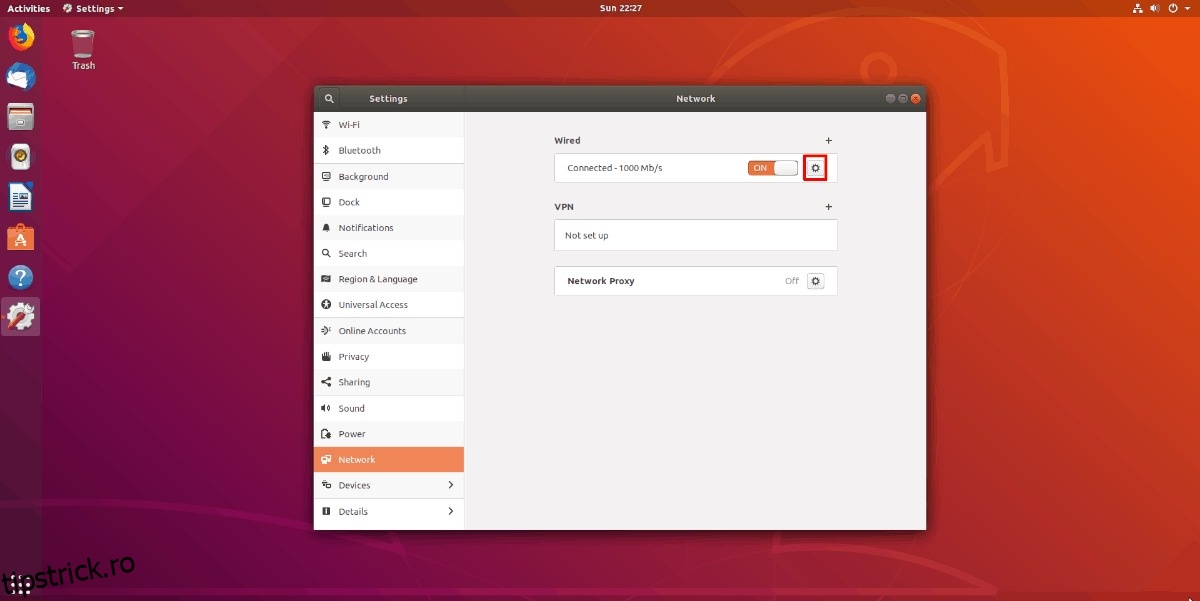
Selectarea pictogramei roată va afișa toate setările importante pentru conexiunea ta la internet. Aici vei putea modifica modul în care desktop-ul Gnome și Managerul de rețea configurează conexiunea DNS.
Implicit, Gnome utilizează setările DNS oferite de routerul tău. Pentru a le modifica, apasă pe tab-ul IPv4. Apoi, accesează secțiunea „DNS” și dezactivează opțiunea „Automat”.
Notă: Dacă trebuie să adaugi setări DNS IPv6, apasă tab-ul IPv6 și repetă pașii descriși pentru IPv4 în Gnome Shell.
Odată ce opțiunea automată este dezactivată, vei putea introduce setările DNS dorite. Completează câmpul cu setările DNS preferate.
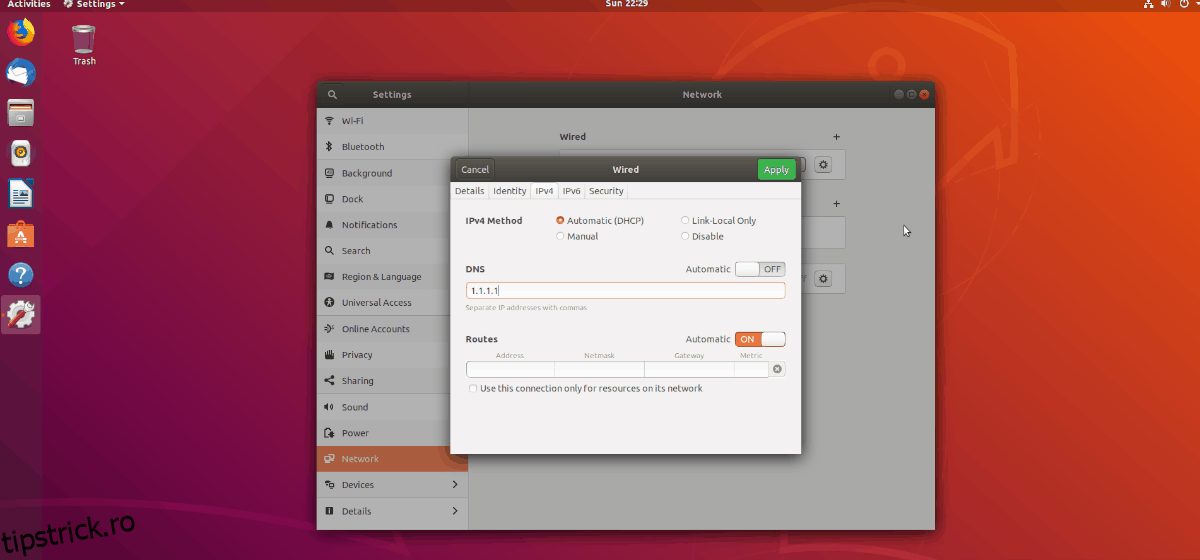
După ce ai adăugat serverele DNS, apasă pe „Aplică” și repornește computerul. La reconectare, computerul va utiliza noile setări DNS!
Modificarea setărilor DNS în alte medii desktop GTK
Modificarea setărilor DNS în alte medii desktop Linux, precum Mate, XFCE și altele, este similară, deoarece acestea folosesc același applet de conexiune la rețea. Accesează desktop-ul și apasă pictograma de rețea din panou pentru a deschide meniul de conexiuni. Apoi, apasă pe opțiunea „Editează conexiunile”.
Acțiunea de a apăsa pe „Editează conexiunile” va deschide editorul de conexiuni Network Manager. În această fereastră, vei vedea conexiunea implicită la rețea.
Evidențiază conexiunea de rețea la care vrei să adaugi setări DNS personalizate. Apoi, apasă pictograma roată din partea stângă-jos a ecranului pentru a edita parametrii acestei conexiuni.
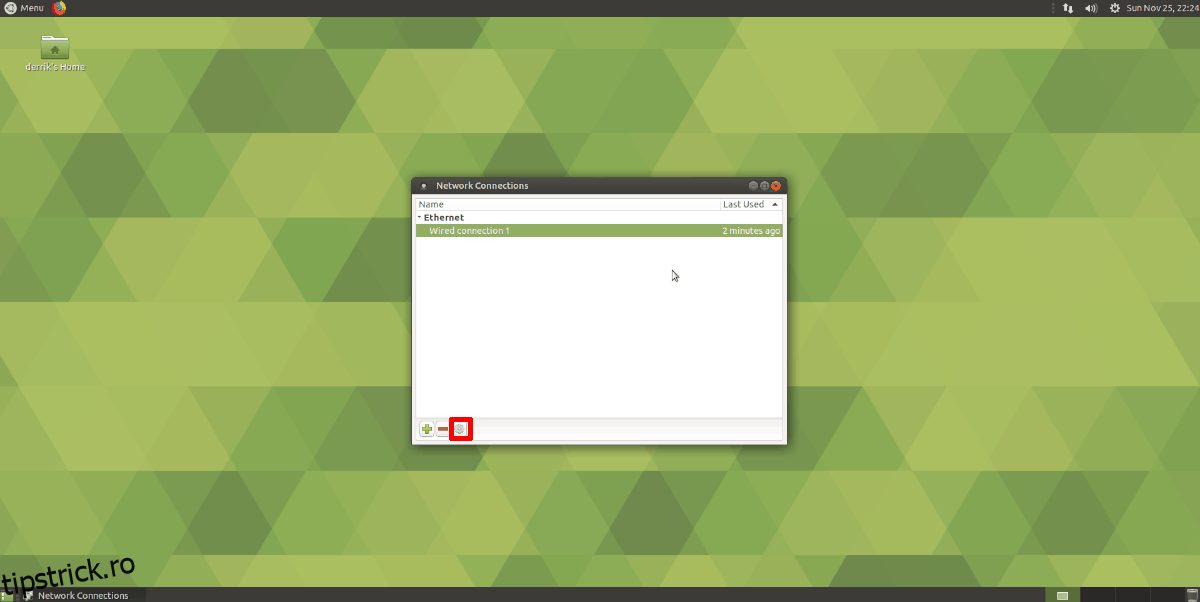
După ce ai selectat pictograma roată, vei vedea o fereastră cu titlul „Editarea conexiunii X”. În această fereastră, caută tab-ul „Setări IPv4” și selectează-l.
Notă: Dacă ai setări DNS IPv6, apasă tab-ul „Setări IPv6” și introdu-le în câmpul „Servere DNS suplimentare”.
Găsește câmpul „Servere DNS suplimentare”, apasă pe el și adaugă adresele IP DNS dorite. Apasă butonul „Salvare” când ai terminat.
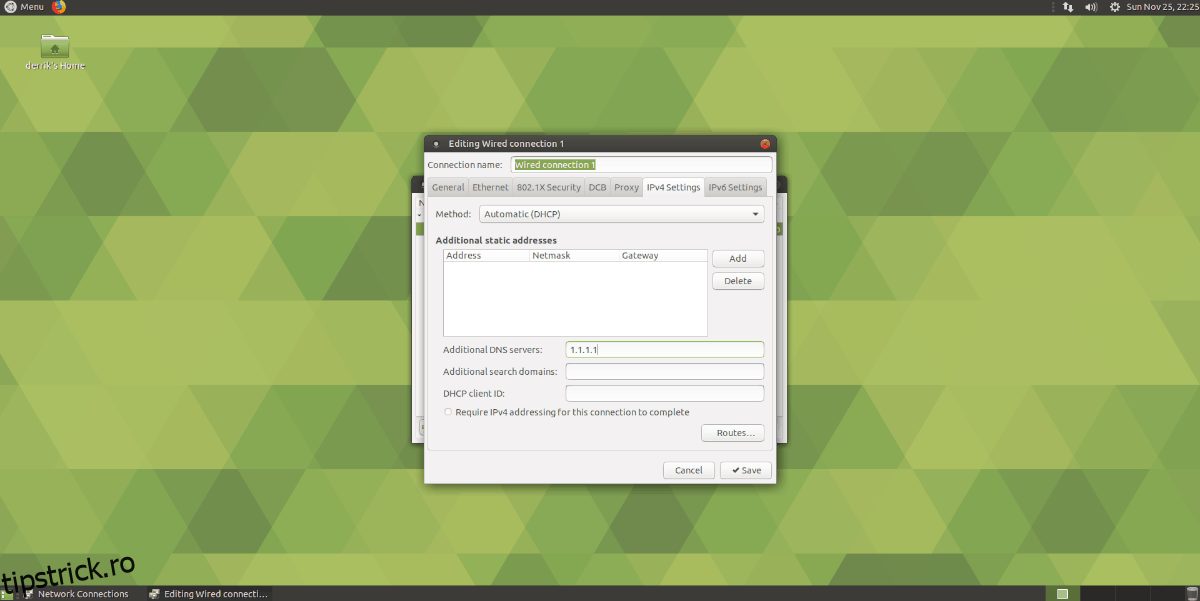
Repornește computerul Linux. La reconectare, acesta ar trebui să folosească noile servere DNS pe care le-ai introdus în Network Manager.
Modificarea setărilor DNS pe KDE Plasma 5
KDE Plasma 5 diferă semnificativ de alte medii desktop Linux (cu excepția LXQt), așa că vom analiza separat modificarea setărilor DNS în acest mediu. Pentru început, apasă pictograma Ethernet (sau pictograma WiFi, dacă utilizezi o conexiune wireless) din panou, apoi selectează pictograma roată pentru a ajunge la zona de setări de rețea KDE.
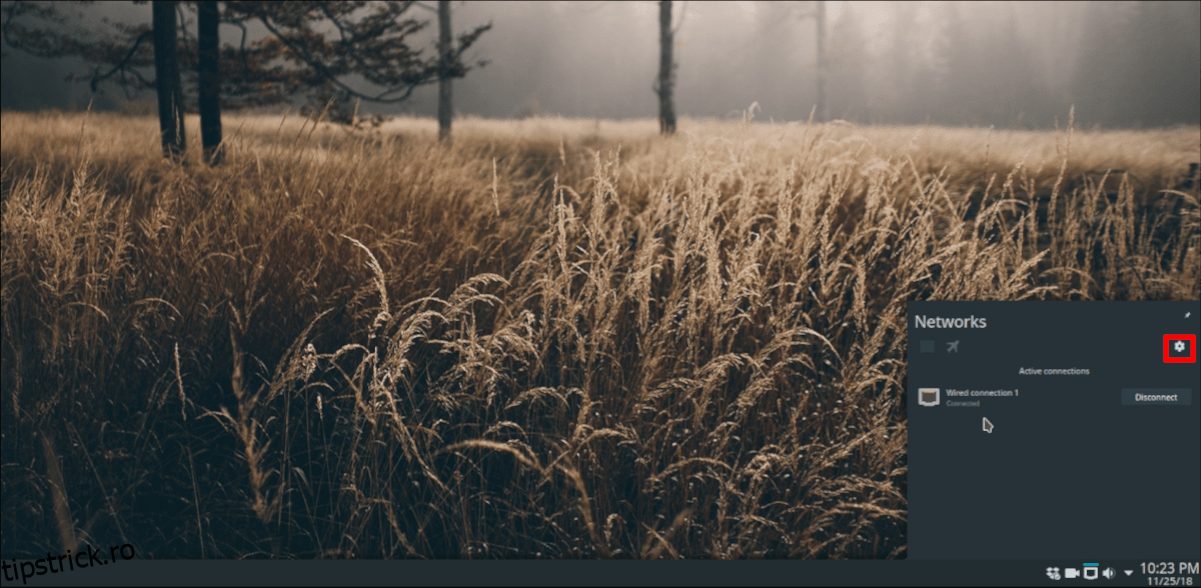
Selectează conexiunea de rețea pe care o utilizezi pentru a accesa internetul din stânga. Apoi, găsește tab-ul „IPv4” și apasă pe el.
În secțiunea IPv4, găsește opțiunea de metodă și modific-o în „Doar adrese automate”. Apoi, introdu informațiile de conexiune DNS, separând adresele IP multiple cu virgulă.
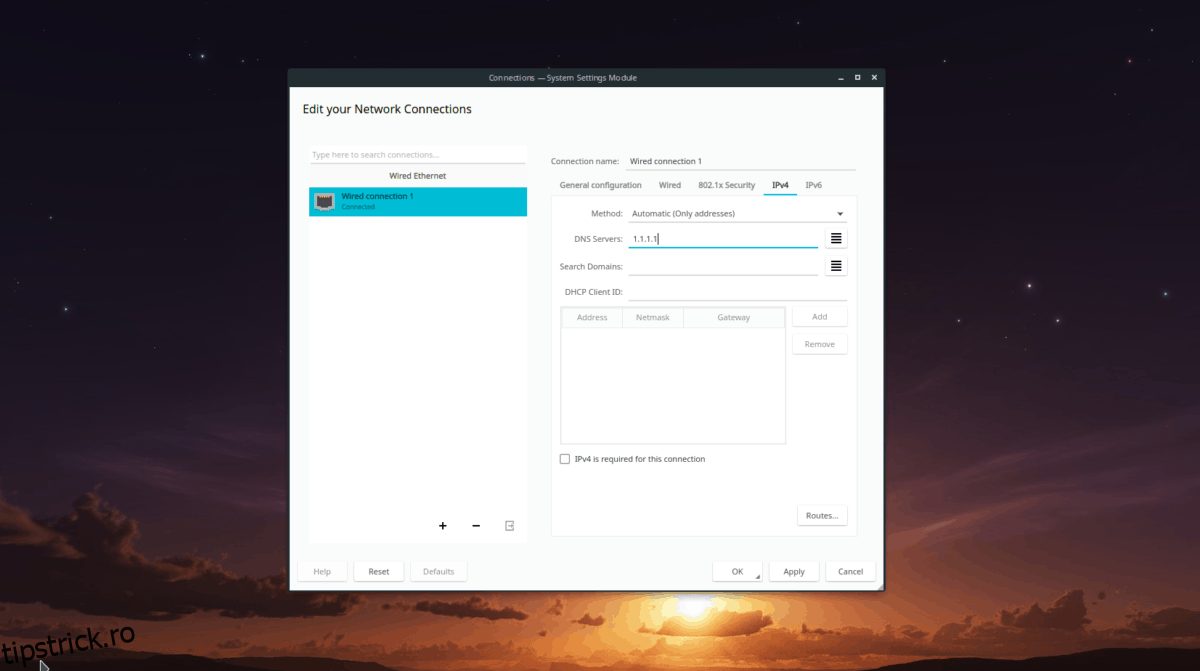
Notă: Dacă vrei să aplici setări DNS IPv6 pe desktop-ul KDE Plasma, apasă tab-ul „IPv6” din zona de conexiuni KDE. Completează informațiile în câmpul „Alte servere DNS”.
Când ai terminat de aplicat setările, apasă pe „Aplică” pentru a le salva în sistem. Repornește computerul și reconectează-te pentru a finaliza procesul. La conectare, KDE ar trebui să folosească noile setări ale serverului DNS.